这部分是看了下面转载的文章之后自己对于这几个概念的理解:
FrameSize就是屏幕的实际分辨率,这是不变的,比如我用的盖世三的手机分辨率为1280x720,这就是盖世三的FrameSize。
注意这个FrameSize很容易理解成屏幕的长宽多少,其实不是,分辨率和实际的长宽没有必然联系。
比如:
盖世3的尺寸(长宽)为4.8寸,分辨率为1280x720
盖世4的尺寸(长宽)为4.99寸,分辨率为1920x1080
所以在设计游戏时,只考虑屏幕的分辨率即可,不用考虑屏幕的实际长宽。
WinSize就是设计分辨率,相当于游戏设计的逻辑大小,可以这样理解,上面的FrameSize就是画框,这里的WinSize就是画布。
VisibleSize就是画布显示在画框中的部分,注意:它的大小是用WinSize来表示的。
VisibleOrigin就是VisibleSize在画框中的左下角坐标点,注意也是用WinSize来表示的。
比如:
FrameSize:假设为width = 720, height = 420
WinSize:假设为width = 360, height = 240
在kResolutionNoBorder模式下,实例图像如下:
此时的VisibleSize就是HIKJ,此时的VisibleSize为Width = 360, height = 210。
因为FrameSize的长宽比为 720 :420 = 360 :210,而我们的设计分辨率为 360 :240,所以在kResolutionNoBorder模式下,被画框截下来的设计分辨率
就为360:210
此时的VisibleOrigin就是在VisibleSize中的K,坐标为(0,15),右图中可以看出 15 = (240-210)/2
自我总结:
其实设计分辨率(WinSize)就是程序里面的逻辑画布大小,是我们需要去关注的东西,我们所有的绘图元素都是放在逻辑大小的画布上的。
至于设计分辨率显示到屏幕分辨率(FrameSize),是通过程序给我们的几种模式(kResolutionExactFit,kResolutionNoBorder,kResolutionShowAll,kResolutionFixedHeight,kResolutionFixedWidth)让我们去适配的,去决定画布的那些部分需要显示在画框中(手机屏幕)上。
下面的文章属于转载:
http://www.himigame.com/iphone-cocos2dx/1404.html
为了适应移动终端的各种分辨率大小,各种屏幕宽高比,在 cocos2d-x(当前稳定版:2.0.4) 中,提供了相应的解决方案,以方便我们在设计游戏时,能够更好的适应不同的环境。
而在设计游戏之初,决定着我们屏幕适配的因素有哪些,简而言之只有两点:屏幕大小 和 宽高比。这两个因素是如何影响游戏的:
- 屏幕大小: 从小分辨率 480×320 到 1280×800 分辨率,再到全高清 1080p,从手机到平板,还有苹果设备的 Retina屏,这么多不同的分辨率,而且大小差距甚大,不可能做到一套资源走天下,资源往小了设计,在大屏幕会显示模糊,图片往大了设计,在小屏幕设备又太浪费,而且小屏幕的手机硬件资源也会相对的紧缺,所以 根据屏幕大小使用不同的资源 是有必要的,而 cocos2d-x 也帮我们解决了这一点。
- 宽高比: 什么是宽高比,就是你的屏幕是方的还是长的,靠近方形的分辨率如 480×320,比例为 3:2,还有 960×540 的16:9 标准宽屏,这也算是两种总极端情况了,如果能在这两种比例情况做好适配基本就可以了,如果比 3:2 “更方”如 4:3,比 16:9 “更长”,那么不论如何布局,显示效果差距甚大,最好对固定比例优化吧。当在宽高比在一定范围内,可以通过灵活编写程序去适应,而在显示效果上,cocos2d-x 为我们提供了三种模式,这些 模式更多的是帮我们解决比例不一的情况而存在 的,如果只是屏幕大小(比例一样),那通过简单的放大缩小即可完成。
三种模式
说是三种模式,其实还有一种 无模式,也就是 cocos2d-x 默认的适配方案,现在我们就来认识一下这些模式,并且通过这些模式去认识其中一些概念 FrameSize、WinSize、VisibleSize、VisibleOrigin,以及它们存在的意义,并且最后灵活运行这些概念 创建出一个不属于这些模式而超越这些模式的新适配解决方案,这是最终目的。
kResolutionUnKnown 认识 FrameSize
这是 cocos2d-x 编写的默认模式,没有做任何处理,在这种情况下,游戏画面的大小与比例都是不可控的,在程序运行之初,由各个平台入口函数定义画面大小:
- // proj.linux/main.cpp linux 平台手动指定画面大小
- CCEGLView* eglView = CCEGLView::sharedOpenGLView();
- eglView->setFrameSize(720, 480);
- // proj.android/jni/hellocpp/main.cpp android 平台由 jni 调用传入设备分辨率参数
- void Java_org_cocos2dx_lib_Cocos2dxRenderer_nativeInit(JNIEnv* env, jobject thiz, jint w, jint h)
- {
- if (!CCDirector::sharedDirector()->getOpenGLView())
- {
- CCEGLView *view = CCEGLView::sharedOpenGLView();
- view->setFrameSize(w, h);
- AppDelegate *pAppDelegate = new AppDelegate();
- CCApplication::sharedApplication()->run();
- }
- else
- {
- // other
- …
- }
- }
在此我们首先认识了 FrameSize 参数,在游戏运行时,我们可以通过 CCEGLView::sharedOpenGLView()->getFrameSize();获得此值。如果在手机上运行,那么不同分辨率将会得到不同的值,既然这个值不可控,那么在写游戏中也就没有参考价值了,比如我们写一个精灵的位置距离底部 320 高度,在 480×320 分辨率,能看到其在屏幕上方,如果换一台手机分辨率 960×540 那么只能显示在中间靠上的位置,如果设置精灵位置为距离屏幕上方(高度)320,反之依然,显示效果不一。
此时可行的方案是使用百分比,如精灵位置在屏幕横向距离左边 1/3 宽度,在 1/2 正中间处,而类似这样的设置也不用依赖 FrameSize 的具体数值。而这样的做法,使得内部元素像弹簧一样,随着 FrameSize 的大小改变而改变,伸缩或者挤压,对于图片资源大小也是完全不可控,如果根据屏幕大小放大缩小,那我们可以考虑用下面要说的模式,在此不推荐使用 cocos2d-x 的无模式方案。
kResolutionExactFit and kResolutionShowAll 认识 WinSize
在 AppDelegate.cpp 处可以通过设置:
- CCEGLView::sharedOpenGLView()->setDesignResolutionSize(720, 480, kResolutionShowAll);
- // 或者
- CCEGLView::sharedOpenGLView()->setDesignResolutionSize(720, 480, kResolutionExactFit);
DesignResolutionSize!顾名思义,也就是逻辑上的游戏屏幕大小,在这里我们设置了其分辨率为 720×480 为例,那么在游戏中,我么设置精灵的位置便可以参照此值,如 左下角 ccp(0,0),右上角 ccp(720, 480),而不论 FrameSize 的大小为多少,是 720×480 也是,是 480×320 也罢,总能正确显示其位置,左下角和右上角。能够实现这一点的原因是,固定了设计分辨率大小,从而确定了其固定的宽高比,它的 优势 是可以使用具体的数值摆放精灵位置,不会因为实际屏幕大小宽高比而是内部元素相对位置关系出现混乱。
而为了保持画面的宽高比,cocos2d-x 做了些牺牲,牺牲了什么呢?kResolutionExactFit 牺牲了画质而保持了全屏显示,对画面进行了拉伸,这意味着什么?意味着相对极端情况下,本来精灵是方形的,显示出来变成长方形,本来圆形的变成了椭圆,固此模式不推荐使用。kResolutionShowAll 为了保持设计画面比例对四周进行留黑边处理,使得不同比例下画面不能全屏。鱼和熊掌不能兼得也 ~
我们可以通过如下方法获取到 setDesignResolutionSize 所设置的值:
- CCSize winSize = CCDirector::sharedDirector()->getWinSize();
我们可以用 Cocos2d-x 程序是如何开始运行与结束的 一文的方法,跟踪 WinSize 的初始化,获取过程,在这里简单提一下,如下步骤:
- // 获得 winSize
- CCSize winSize = CCDirector::sharedDirector()->getWinSize();
- // 查看其 getWinSize(); 方法实现
- [cocos2dx-path]/cocos2dx/CCDirector.cpp
- CCSize CCDirector::getWinSize(void)
- {
- return m_obWinSizeInPoints;
- }
- // 而 m_obWinSizeInPoints 是何时被赋值的
- [cocos2dx-path]/cocos2dx/platform/CCEGLViewProtocol.cpp
- void CCEGLViewProtocol::setDesignResolutionSize(float width, float height, ResolutionPolicy resolutionPolicy)
- {
- …
- …
- m_obDesignResolutionSize.setSize(width, height);
- …
- …
- CCDirector::sharedDirector()->m_obWinSizeInPoints = getDesignResolutionSize();
- }
- const CCSize& CCEGLViewProtocol::getDesignResolutionSize() const
- {
- return m_obDesignResolutionSize;
- }
具体的优势:通过设置逻辑分辨率大小,相比无模式,可以帮我们解决了屏幕自动放大缩小问题,并且保持屏幕宽高比,使得游戏更好设计,可以将设计画面大小作为默认背景图片大小等,唯一点遗憾就是那点前面所提到的一点点牺牲。
kResolutionShowAll 方案可以作为我们的默认解决方案,使得游戏的设计更为简化,但为了补填拉伸或留黑边这点缺憾,进入下一个模式!
kResolutionNoBorder 了解 VisibleSize 与 VisibleOrigin
此模式可以解决两个问题,其一:游戏画面全屏;其二:保持设置游戏时的宽高比例,相比 kResolutionShowAll 有所区别的是,为了填补留下的黑边,将画面稍微放大,以至于能够正好补齐黑边,而这样做的后果可想而知,补齐黑边的同时,另一个方向上将会有一部分画面露出屏幕之外,如下示意图:

黑色边框标示实际的屏幕分辨率,紫色区域标示游戏设计大小,而通过放大缩小,保持宽高比固定, 可以看到 Show All 之中的黑色阴影部分为留边,而 No Border 的紫色阴影部分则不能显示,而这紫色区域的大小是游戏设计之时是不可控的。那么原设计的画面大小就失去了 一定的 参考价值了,因为这可能让你的画面显示残缺。这时仅仅通过 WinSize 满足不了我们的设计需求,所以引入了 VisibleSize 与 VisibleOrigin 概念。

如上所示,紫色区域是被屏幕截去的部分,不可显示的,根据实际情况,可能出现横向截取和竖向截取,这取决于实际分辨率的宽高比。而 A、B、C、D所标示的是设计分辨率,固定大小。如果我们想让一个精灵元素显示在屏幕上方靠边,那么如果使用 WinSize 的高度设置其位置,可能出现的情况就是显示到屏幕之外了。FrameSize 和 WinSize 我们已经知道其概念,而 VisibleSize 和 VisibleOrigin 所代表的是什么呢,又时如何为我们解决靠边的问题!注意上图下方的定义, VisibleSize = H I J K 是用紫色标注的。 而在上图是 黑色 标注,标示屏幕实际分辨率,虽然 FrameSize 和 VisibleSize 都是 H I J K,但其意义不同,紫色表明它是与设计分辨率相关的。
FrameSize 是实际的屏幕分辨率,而 VisibleSize 是在 WinSize 之内,保持 FrameSize 的宽高比所能占用的最大区域,实际屏幕分辨率 H I J K (黑色) 可以大于 WinSize ,但VisibleSize 一定会小于或者等于 WinSize,这两者相同的是宽高比。VisibleSize 有着 WinSize 大小(随WinSize 的大小改变而改变),还有着 FrameSize 的宽高比,它标示 在设计分辨率(WinSize)下,在屏幕中的可见区域大小。 而 VisibleOrigin 则标示在设计分辨率下被截取的区域大小,用点 K 标示,有了这些数据,我们想让游戏元素始终在屏幕显示的区域之内不成难事。下面通过几个数值带入,加深这些概念的印象。
- // 组[1] :
- FrameSize: width = 720, height = 420
- WinSize: width = 720, height = 480
- VisibleSize: width = 720, height = 420
- VisibleOrigin: x = 0, y = 30
- // 组[2] :相比 组 [1] FrameSize 不变 VisibleSize 和 VisibleOrigin 随着 WinSize 的变小而变小
- FrameSize: width = 720, height = 420
- WinSize: width = 480, height = 320
- VisibleSize: width = 480, height = 280
- VisibleOrigin: x = 0, y = 20
- // 组[3] : 相比组 [1] WinSize 不变,VisibleSize 随着 FrameSize 的比例改变而改变
- FrameSize: width = 720, height = 540
- WinSize: width = 720, height = 480
- VisibleSize: width = 640, height = 480
- VisibleOrigin: x = 40, y = 0
- // WinSize VisibleSize VisibleOrigin 与都设计的分辨率相关,满足如下关系
- WinSize.width = (VisibleOrigin.x * 2) + VisibleSize.width
- WinSize.height = (VisibleOrigin.y * 2) + VisibleSize.height
NoBorder 具体的使用方法可以参考 cocos2d-x 自带例程 TestCpp ,有详细的使用方法,并且封装了 VisibleRect 类,可以获取设计分辨率,不同比例屏幕之时的主要参考点,屏幕四个拐角,和边的中点等,让我们设置元素位置时,使其总能显示在屏幕之内,这里就不详细介绍了。
基于这几种模式的程序使用方法,cocos2d-x 自带例程或者网上有很多教程,这里只详细解释了其中各种概念,而知道了这些概念,当然用起来就没有多大问题了。
kResolutionLeafsoar
!!!这是什么模式!好吧,Leafsoar 是 一叶 的 ID ,或者是本博客的一级域名而已 :P 在 cocos2d-x 中并没有这种模式。除却 UnKnown 与 ExactFit 不说,ShowAll 的优势是,只需要一个设计分辨率,然后通过 WinSize 设置相对对位即可,而且位置的最大长宽都是确定,方便了开发,但屏幕不能填满, NoBorder 模式的优势是在画面不变形的情况下,实现全屏,显示效果更好,但 WinSize 一定程度失效,需要通过运行时计算 VisibleSize 和 VisibleOrigin 来设置位置,由于是运行时计算,所以也就会出现,各种屏幕显示效果不一样的情况。
ShowAll 和 NoBorder 各有所长,各有所短,而这里提出的新适配解决方案正是取两者之长,舍两者之短的 组合模式。简单说来就是用 NoBorder 去实现 ShowAll 的思想。NoBorder 可以保证全屏利用,ShowAll 可以更好的使用实际设计坐标固定位置,而且相对位置不会随宽高比的改变而改变,这在编写游戏的时候能方便不少。先上一个示意图,一目了然 (两个图,两个方向):

在原来 NoBorder 模式示意图上添加了新的概念,LsSize = X Y M N (leafsoar 简写了,为了不跟 cocos2d-x 的一些概念混淆,什么名字不重要,只要了解其含义即可),在 NoBorder 模式下的 LsSize 相对于 FrameSize 而言,正如 在 ShowAll 模式下的 WinSize 相对于 FrameSize,所以说这是 ShowAll NoBorder 的组合概念,而这里的 LsSize 与 WinSize 的宽高比是一致的。
猛地一看,似乎把问题复杂化了,仔细一看,还不如猛地一看 ~~
在 ShowAll 中,WinSize 作为最高的宽高,以此参照设置位置,因为在此范围内都能在屏幕上显示,用了 NoBorder 使得四周可能被截去一块区域,而这个区域大小不可控制,所以不能再使用 WinSize 作为参考点来设置位置,而这里的 LsSize 同样,因为 LsSzie 不论在什么情况下,总能显示在屏幕之内,我们可以方便的使用 LsSize 作为坐标系参考,并且可以全屏显示,在配合 VisibleSize ,相比纯的 NoBorder 加强了不少。它可以怎么用?
可以把 LsSize 当作 ShowAll 中的 WinSize 来用,而黑边可以使用稍大的图片填充,或者使用其它图片修饰边框,修饰的边框图案可大可小,可长可短,填充屏幕,保持全屏。
开始基于 LsSize 的游戏设计实现
为了能够准确实现基于 LsSize 的设计,初步计划将 LsSize 设定在 480×320 的分辨率方案,为此做了些准备,首先不使用任何模式情况下,在场景内调用如下:
- CCSize size = CCDirector::sharedDirector()->getWinSize();
- CCPoint center = ccp(size.width/2, size.height/2);
- // 大小 600×500 为了 NoBorder 看到效果,使用稍大的背景图
- CCSprite* pb = CCSprite::create(“Back.jpg”);
- pb->setPosition(center);
- this->addChild(pb, 0);
- // 480×320 此图为使用于设计分辨率 LsSize 的图片
- CCSprite* pSprite = CCSprite::create(“HelloWorld.png”);
- pSprite->setPosition(center);
- this->addChild(pSprite, 0);
- // 37×37 在 480×320 画面的四个拐角处,添加参照
- CCSprite* p1 = CCSprite::create(“Peas.png”);
- p1->setPosition(ccpAdd(center, ccp(-240, -160)));
- this->addChild(p1);
- CCSprite* p2 = CCSprite::create(“Peas.png”);
- p2->setPosition(ccpAdd(center, ccp(240, 160)));
- this->addChild(p2);
- CCSprite* p3 = CCSprite::create(“Peas.png”);
- p3->setPosition(ccpAdd(center, ccp(-240, 160)));
- this->addChild(p3);
- CCSprite* p4 = CCSprite::create(“Peas.png”);
- p4->setPosition(ccpAdd(center, ccp(240, -160)));
- this->addChild(p4);
显示效果:(FrameSize = 640×540) 
显示效果:(ShowAll; FrameSize = 520×320; WinSize = 480×320) 
显示效果:(NoBorder; FrameSize = 520×320; WinSize = 480×320) 
通过效果我们可以看到,在相同 FrameSize 下 NoBorder 时,画面由于填充了黑边,将画面放大,以至于上下有部分显示不全,通过拐角四个精灵可以看出。
好!既然我们知道是由于放大所致,那么我们将画面缩小呢?cocos2d-x 提供了一个方法,我们调用如下代码:
- CCDirector *pDirector = CCDirector::sharedDirector();
- pDirector->setContentScaleFactor(
- CCEGLView::sharedOpenGLView()->getScaleY() );
为了弥补画面因需要不填空白出现的方法,我们将画面缩小,放大系数可以通过 CCEGLView::sharedOpenGLView()->getScaleY() 取得。其实 setContentScaleFactor 方法是为了适配不同资源而设计的,可以用此方法对不同资源适配,缩放等。效果如下:

我们看到 480×320 的图片显示完全正确了,也正是我们想要的效果,但唯一的缺点是 ~~ 拐角处四个精灵的位置依然不是我们想要的,我们设计的位置是以 480×320 设置位置的,而 WinSize 也是 480×320 ,而此时基于 480×320 的设计必然会显示到屏幕之外,而要想不修改精灵位置,而让其显示正确的位置,那么为了保证 LsSize 的固定,我们需要一个方法,那就是动态设置 WinSize。
什么意思?我们知道一般这些模式设计游戏时,是通过 setDesignResolutionSize 设置 WinSize 的,这个值在游戏运行其间是定植,动态改变的是 VisibleSize 等,而这里提出了 LsSize 的概念,可想而知,如果 WinSize 固定,那么 LsSize 会随着屏幕宽高比的改变而改变,那么我们反其道而行,固定 LsSize 值,那么在运行时可以通过实际的宽高比来算得 WinSize 的值,这样动态算得的 WinSize 值就能够保证我们的 LsSize 是一个定值了。
相对论,WinSize 与 LsSize 的值是相对的,与其通过固定 WinSize 在运行时动态获得 LsSize (这也是 NoBorder 的默认方式,而导致的结果是 WinSize 没有参考价值),不如我们固定 LsSize 而在运行时算得 WinSize 设置来的要更妙一些。
现在不使用 setContentScaleFactor 方法,而修改 setDesignResolutionSize 这里的值,我们知道 WinSize 是 480×320 时,LsSize 必然会小于此值,而 NoBorder 的放大系数我们可以通过如下方式算得(可以参考setDesignResolutionSize方法内部实现),并在 AppDelegate 里执行:
- CCSize frameSize = CCEGLView::sharedOpenGLView()->getFrameSize();
- // 设置 LsSize 固定值
- CCSize lsSize = CCSizeMake(480, 320);
- float scaleX = (float) frameSize.width / lsSize.width;
- float scaleY = (float) frameSize.height / lsSize.height;
- // 定义 scale 变量
- float scale = 0.0f; // MAX(scaleX, scaleY);
- if (scaleX > scaleY) {
- // 如果是 X 方向偏大,那么 scaleX 需要除以一个放大系数,放大系数可以由枞方向获取,
- // 因为此时 FrameSize 和 LsSize 的上下边是重叠的
- scale = scaleX / (frameSize.height / (float) lsSize.height);
- } else {
- scale = scaleY / (frameSize.width / (float) lsSize.width);
- }
- CCLog(“x: %f; y: %f; scale: %f”, scaleX, scaleY, scale);
- // 根据 LsSize 和屏幕宽高比动态设定 WinSize
- CCEGLView::sharedOpenGLView()->setDesignResolutionSize(lsSize.width * scale,
- lsSize.height * scale, kResolutionNoBorder);
显示效果:(NoBorder 模式 ;FrameSize = 520×320; LsSize = 480×320; WinSize = 动态获取) 
我们看到在没有修改源代码,并且在设计中使用 480×320 的参考系,也既是基于 LsSize 的设计显示效果如我们预期,那么我们换一个 FrameSize 来看看是否能够自动适应呢?如下:
显示效果:(NoBorder 模式 ;FrameSize = 600×480; LsSize = 480×320; WinSize = 动态获取) 
到此,基于 LsSize 参考系的游戏设计已经完成了,这样做的好处是很明显的,集 ShowAll 和 NoBorder 的优点于一处,这里的图片元素是为了好定位,实现的需要而写的,具体场景可以使用背景地图,或一张大的图片显示,而没有任何影响,也可以继续使用 VisibleSize 得到 LsSize 之外的部分区域大小,在 LsSize 之外可以使用背景图片作为装饰,即保证了游戏的全屏,又保证了游戏设计时的方便,如果使用完全基于 LsSize 的设计实现,除了显示背景装饰之外,我们不想让 LsSize 的内部元素显示到 LsSize 之外如何做呢?我们只需要设定 LsSize 层的的显示区域即可,我们可以修改场景的实现:
- // 这里先简单实现思路
- CCScene* HelloWorld::scene() {
- CCScene *scene = CCScene::create();
- // 创建背景层
- CCLayer* b = CCLayer::create();
- scene->addChild(b);
- // 添加背景图片和设置位置,可以使用其它装饰,或者小图片屏幕都行
- CCSize size = CCDirector::sharedDirector()->getWinSize();
- CCPoint center = ccp(size.width/2, size.height/2);
- CCSprite* pb = CCSprite::create(“Back.jpg”);
- pb->setPosition(center);
- b->addChild(pb, 0);
- // 创建 LsLayer 层
- HelloWorld *lsLayer = HelloWorld::create();
- scene->addChild(lsLayer);
- return scene;
- }
- // 在 HelloWorld 中重写 visit() 函数 设定显示区域
- void HelloWorld::visit() {
- glEnable(GL_SCISSOR_TEST); // 开启显示指定区域
- // 在这里只写上固定值,在特性环境下,以便快速看效果,实际的值,需要根据实际情况算得
- glScissor(20, 0, 480, 320); // 只显示当前窗口的区域
- CCLayer::visit(); // 调用下面的方法
- glDisable(GL_SCISSOR_TEST); // 禁用
- }
显示效果:(NoBorder 模式 ;FrameSize = 520×320; LsSize = 480×320; WinSize = 动态获取) 
屏幕适配新解
看完这篇文章想必对 cocos2d-x 的屏幕适配方案及其原理有了相当的认识,从内部提供的三种模式,再到我们自定义基于 LsSize 的 Leafsoar 模式 (好把,因该叫做 ShowAllNoBorder)。这里已经给出了完全的实现原理以及实现方法,并配有效果图,当然这其中还有些细节需要注意,比如我们基于 LsSize 的大小设计,那么实际的图片肯定需要比 LsSize 的要大,大多少,太小了不够适应,太大了又浪费,如何取舍等问题,这一点取决的因素是什么,留给读者思考 ~~
一叶将在 GitHub 处建立一个ScreenSolutions 项目,读者可以从这里参考实现的方案。(也许此时在 GitHub 所看到的实现并不完全,但已经有了简单的实现方法,并且能够运行,如有必要,将会新写一篇博客,去实现 ScreenSolutions 并且解说)








 本文深入解析Cocos2d-x中FrameSize、WinSize、VisibleSize及VisibleOrigin的概念,介绍如何通过不同模式解决屏幕适配问题,并提出一种结合ShowAll与NoBorder优点的新模式。
本文深入解析Cocos2d-x中FrameSize、WinSize、VisibleSize及VisibleOrigin的概念,介绍如何通过不同模式解决屏幕适配问题,并提出一种结合ShowAll与NoBorder优点的新模式。
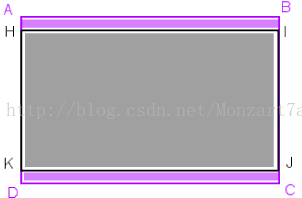
















 1051
1051

 被折叠的 条评论
为什么被折叠?
被折叠的 条评论
为什么被折叠?








